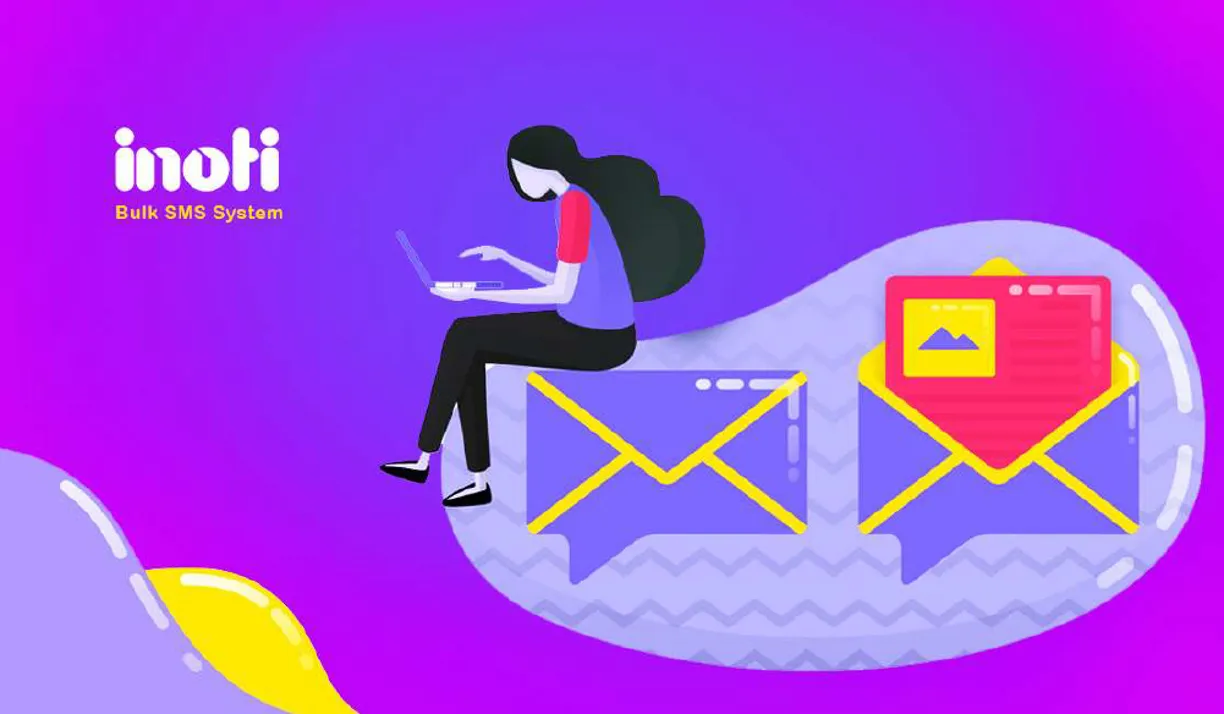سپسفهرست مطالب
برای مطالعه مطالب هر سر فصل، کافیست از لیست زیر، بر روی تیتر مورد نظر کلیک نمایید.- فیلم آموزشی ارسال پیامک متنی
- مقدمه
- نحوه افزایش شارژ پنل پیامکی آی نوتی
- بخش ارسال اس ام اس و پیامک تبلیغاتی
- تنظیمات ارسال پیامک
فیلم آموزشی ارسال پیامک متنی
مقدمه
ارسال اس ام اس یکی از راهکارهای تبلیغاتی در طی چند سال اخیر است که تا کنون بازخورد خوبی در راستای جذب مشتری بیشتر در میان سایر روشهای تبلیغاتی داشته است. زیرا امروزه همه افراد از طریق گوشیهای هوشمندی که در دست دارند؛ به همه اطلاعات دسترسی پیدا خواهند کرد و شما می توانید با استفاده از SMS Marketing برای مخاطبانتان احساس نیاز ایجاد کنید.در طول چند سال اخیر سامانه های ارسال اس ام اس متعددی به وجود آمده است. برخی از آنها برای ثبت نام اولیه و استفاده از امکانات سامانه پیامکی، هزینه جداگانه ای را علاوه بر هزینه ارسال پیامک از کاربران دریافت میکنند و برخی دیگر مانند پنل پیامکی آی نوتی فقط هزینه ارسال پیامک با کمترین تعرفه را از کاربر دریافت خواهد کرد.
اگر شما هم میخواهید از پنل پیامکی iNoti جهت ارسال اس ام اس های معمولی و ارسال پیامک تبلیغاتی استفاده کنید، این مقاله را تا آخر بخوانید. ما در این مقاله شما را به صورت کامل در مورد نحوه استفاده از پنل راهنمایی خواهیم کرد؛ تا بهترین بازخورد را از تبلیغات پیامکی برای کسب و کار خود دریافت کنید.
نحوه افزایش شارژ پنل پیامکی آی نوتی
پنل پیامکی آی نوتی فقط هزینه ارسال پیامک را از کاربران دریافت خواهد کرد. لذا لازم است کاربران میزان شارژ پیامک اکانت خود را افزایش دهند.برای این کار نیاز است به میزکار اکانت آی نوتی مراجعه کنید و از قسمت موجودی شارژ، بر روی عبارت "افزایش شارژ" کلیک کنید و یا از منوی بالای صفحه، بر روی آیکون دلار ($) کلیک کرده و گزینهی "افزایش شارژ" را انتخاب نمایید.
صفحه ای که به شما نمایش داده میشود شامل 2 قسمت است که در تصویر زیر با عدد مشخص شده است.
1-تراکنش های مالی پیامکی :
این بخش گزارش کاملی از افزایش و یا کاهش موجودی شارژ پیامکی در اختیار شما قرار خواهد داد.در صورتی ارسال پیامک به لیست سیاه مخابراتی انجام شده باشد، هزینه آن به شارژ پیامکی شما عودت داده خواهد شد که در این گزارش قابل مشاهده میباشد.
همچنین میزان شارژی که انجام داده اید و یا میزان هزینه که بابت ارسال اس ام اس از شما کسر شده است با جزئیات به شما نمایش داده خواهد شد.
2-افزایش شارژ پنل پیامکی:
برای افزایش موجودی کافیست مبلغی را که میخواهید موجودی شارژ پیامکی افزایش پیدا کند؛ در این کادر وارد کنید و بر روی دکمه "افزایش اعتبار" کلیک نمایید.نکته: حداقل مبلغی که میتوانید برای افزایش شارژ پیامکی وارد کنید؛ 10000 تومان معادل صد هزار ریال میباشد. بنابراین چنانچه مبلغی کمتر از 10 هزار تومان وارد نمایید؛ سیستم شما را از این صفحه به درگاه بانکی منتقل نخواهد کرد و اعتبار شارژ پیامکی شما افزایش نخواهد یافت.
در صورتی که پیشفاکتور مورد تایید شما باشد؛ می توانید پس مشاهده و تایید قوانین، به درگاه پرداخت متصل شوید و هزینه را پرداخت کنید.
بخش ارسال اس ام اس و پیامک تبلیغاتی
برای ارسال پیامک تبلیغاتی نیاز است که از منوی سمت راست سامانه آی نوتی بر روی 'گزینه"راهکارهای تبلیغاتی" کلیک کنید سپس گزینه "تبلیغات مخابراتی (پیامک)" را انتخاب کرده ودرنهایت ازبین گزینه های نمایش یافته گزینه"ارسال پیام متنی _صوتی" را انتخاب نمایید.صفحه تبلیغات مخابراتی (پیامک متنی _ وصوتی) برای شما نمایش می یابد سپس ازبین چهار گزینه نمایش یافته برروی ارسال پیامک متنی به مخاطبین دفترچه کلیک نمایید.
در صفحه ای که برای شما باز میشود یک سری اطلاعات از جمله موجودی حساب، تعداد مخاطبینی که انتخاب کردهاید و میخواهید به آنها پیامک ارسال کنید، تعرفه ارسال پیامک از خطی که میخواهید پیامکتان از آن خط ارسال گردد، و هزینه کل بسته پیامک ارسالی به شما نمایش داده خواهد شد.
تنظیمات ارسال پیامک
در این بخش میتوانید تنظیمات مرتبط به متن پیامک، خط ارسال پیامک، پیامک زماندار، پیامک مناسبت و مخاطبین پیامک را انجام دهید.متن پیامک
در این کادر میبایست متن پیامکی که میخواهید ارسال کنید را به زبان فارسی یا انگلیسی وارد کنید.همانطور که در تصویر مشاهده میکنید زیر کادر پیامک، تعداد بخشهای پیامک، قیمت پیامک ارسالی و تعداد کاراکترهای نوشته شدهی پیامک نمایش داده خواهد شد.
برای حذف فاصله های اضافی درج شده در متن پیامک و برای تبدیل اعداد داخل متن از انگلیسی به فارسی از دکمه های پایین کادر متن پیامک استفاده کنید.
نکته 1 : دقت کنید متنی را از جای دیگری کپی نکنید زیرا ممکن است پس از ارسال، متن پیامک با حروف به هم ریخته به مخاطبین نمایش داده شود.
نکته 2 : سعی کنید متن پیامک خیلی طولانی نباشد، زیرا موجب ریزش پیامک و عدم ارسال اس ام اس میگردد. در پنل پیامکی آی نوتی، نهایتا تا 5 بخش میتوانید پیامک ارسال کنید.
خطوط ارسال پیامک
تعدادی خط پیامکی جهت ارسال اس ام اس به صورت عمومی بر روی پنل پیامکی آی نوتی قرار داده شده است.تمامی کاربران آی نوتی میتوانند از طریق این خطوط ارسال پیامک داشته باشند؛
نکته: به دلیل اینکه این خطوط به صورت عمومی بر روی تمامی اکانتهای کاربران آی نوتی قرار داده شده است؛ فقط امکان ارسال بر روی این خطوط فعال است و امکان دریافت پیامک بر روی این خطوط وجود ندارد.
مکان ارسال پیامک زماندار
در صورتی که بخواهید تنظیمات پیامکی را انجام دهید که در زمان خاصی ارسال گردد؛ می بایست از بخش "ارسال برای زمان مشخص" اقدام کنید و برای دسترسی به تنظیمات این بخش، بر روی عنوان آن کلیک کنید.نکته : در راستای عدم ایجاد مزاحمت برای مخاطبین دریافت کننده پیامک تبلیغاتی، امکان ارسال پیامک از ساعت 10 شب الی 8 صبح مقدور نمیباشد.
ارسال پیامک در زمان مشخص:
برای ارسال پیامک در تاریخ و زمان مشخص نیاز است؛ کادرهای مرتبط به تاریخ و ساعت ارسال را تنظیم نمایید.نکته: چنانچه زمان و تاریخ ارسال برای زمانی قبل از زمان تنظیم پیامک باشد؛ پیامک ارسال نخواهد شد و به کاربر پیغام خطا نمایش داده خواهد شد. در صورتی که زمان ارسال برای آینده باشد، پیامک شما در صف ارسال قرار خواهد گرفت.
ارسال پیامک به صورت دوره ای:
چنانچه تمایل دارید این متن پیامک، به صورت دورهای و تکراری به همان مخاطبین ارسال گردد؛ میبایست در فیلد "ارسال خودکار به صورت دوره ای" تعداد روزهای تکرار را وارد نمایید.برای مثال اگر میخواهید هر 2 هفته یکبار پیامک به مخاطبین ارسال شود، میبایست در کادر این قسمت عدد 14 را وارد نمایید.
ارسال پیامک در مناسبتهای رسمی
چنانچه میخواهید برای مناسبتهای رسمی به گروهی از مخاطبین پیامک ارسال کنید میبایست از این بخش اقدام نمایید.کافیست لیست "مناسبتهای رسمی" را از این بخش باز کنید و مناسبت مورد نظر را انتخاب نمایید.
برای مثال روز "دانش آموز" را انتخاب کرده و متن و شمارهی مخاطبین دریافت کننده پیامک را مشخص کنید.
در این حالت پیامک به صورت خودکار برای شماره مخاطبین در روز تعیین شده ارسال خواهد شد و تا آن زمان در لیست صف ارسال پیامک باقی خواهد ماند.
تعیین مخاطبین یا گیرندههای پیامک
در پنل پیامکی آی نوتی به دو طریق میتوانید مخاطبین پیامک های ارسالی را مشخص کنید.- ارسال مستقیم
- ارسال به گروههای دفترچه تلفن
ارسال مستقیم:
چنانچه میخواهید پیامک خود را به تعداد شماره های اندک و مشخصی که دارید؛ ارسال کنید میتوانید از این بخش اقدام کنید.برای این کار شماره موبایل هر مخاطب را در این کادر وارد کنید و بر روی دکمه "افزودن" کلیک کنید.
پس از اینکه شماره به لیست اضافه شد؛ میتوانید شماره بعدی را وارد کنید و مجددا بر روی دکمهی "افزودن" کلیک کنید.
نکته: در این کادر شما نمیتوانید چندین شماره را به صورت همزمان وارد کنید. پس حتما شمارهها یکی یکی وارد شده و با کلیک بر روی دکمه "افزودن"، به لیست گیرندهها افزوده گردد.
در صورتی که شمارهای را به اشتباه به لیست گیرنده ها اضافه کردهاید؛ میتوانید بر روی گزینه حذف روبروی آن شماره کلیک کنید تا از لیست شماره های مخاطبین پیامک حذف گردد.
ارسال از دفترچه تلفن:
پنل پیامکی آی نوتی بخشی را به عنوان دفترچه تلفن در نظر گرفته است که شما میتوانید شماره های مخاطبین خود را تک به تک یا به صورت انبوه (از طریق فایل اکسل) در گروهی از دفترچه تلفنِ اکانت آی نوتی خود درج نمایید.همچنین مخاطبینی که از طریق ارسال کد EBC درخواست اطلاعات کارت ویزیت الکترونیکی شما را میکنند؛ شمارهی آنها در گروهی از دفترچه تلفن ذخیره خواهد شد.
در کنار همهی اینها، شماره موبایل افرادی هم که کد USSD شما را شمارهگیری کردهاند، در گروه دیگری از دفترچه تلفن ثبت خواهد شد.
شما میتوانید از طریق بخش "ارسال پیامک از دفترچه تلفن" به یک یا چند گروه از دفترچه تلفن اکانت آی نوتی، پیامک ارسال کنید.
برای ارسال پیامک به گروه مشخص از دفترچه تلفن، بر روی سربرگ دفترچه تلفن کلیک کنید؛ از لیست بازشونده، گروه های مورد نظر را یکی پس از دیگری انتخاب کنید و در نهایت بر روی دکمه "افزودن" کلیک نمایید.
در صورتی که گروهی را به اشتباه به لیست مخاطبین خود اضافه کردهاید؛ میتوانید بر روی دکمه "حذف" روبروی آن رکورد کلیک کنید.
در نهایت، پس از انجام تمامی تنظیمات جهت ارسال پیامک و انتخاب مخاطبین پیامک کافیست بر روی دکمه "ارسال پیامک ها" کلیک کنید تا پیامک های شما ارسال گردد.
نکته: برای بررسی و مشاهده گزارش دلیوری و مالی پیامکها میتوانید؛ با استفاده از "کد بالک" پیامکها، از قسمت گزارشها اقدام نمایید.
برای مشاهده آموزشهای مرتبط به ارسال پیامک از طریق لینکهای زیر اقدام کنید.
نکته: ممکن است گزارش دلیوری ارسال پیامکها به دلیل عدم تحویل گزارش از سوی اپراتور، بلافاصله بعد از ارسال، در قسمت گزارشات نمایش داده نشود. لطفا در این شرایط تا 24 ساعت صبر کنید تا گزارش کامل دلیوری پیامکها بر روی پنل شما قرار گیرد.
چنانچه تمایل دارید؛ به لیست سیاه پیامک ارسال کنید؛ میتوانید از امکان ارسال "پیامک صوتی" در پنل آی نوتی اقدام نمایید.
برای مشاهده آموزش ارسال پیامک صوتی میتوانید از این بخش اقدام نمایید.